Dans une rubrique précédente, nous avons expliqué la réduction de la taille de la vidéo tout en préservant la qualité HD pour la télécharger sur YouTube. Mais en fait, il existe en général d'autres moyens de réduire la taille de la vidéo tout en conservant la qualité. Mais, pour être plus clair, la plupart des programmes de montage vidéo réduisent également l'espace vidéo en ajustant les paramètres.
Mais à travers ce thème, nous présenterons le logiciel 3 et les moyens de réduire la taille de votre vidéo à la plus petite taille possible avec la même qualité. Où nous allons afficher chaque programme avec la méthode et les paramètres que vous avez définis pour obtenir la meilleure qualité avec la taille la plus petite possible. Donc, si vous avez une vidéo et que vous voulez réduire sa taille, mais que vous ne voulez pas perdre sa qualité, vous pouvez suivre ces méthodes et programmes parce que c'est déjà distinctif.

1. Utilisez Avidemux pour réduire la taille de la vidéo
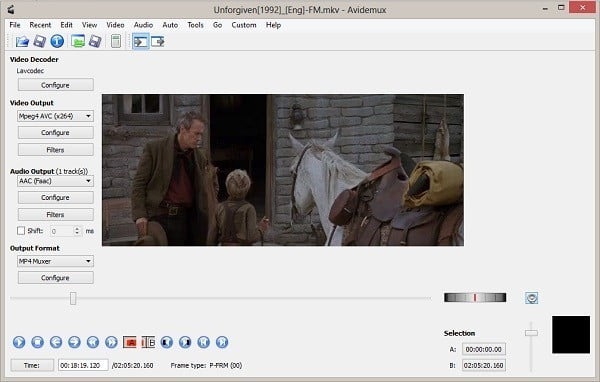
Avidemux est un programme d'édition vidéo gratuit permettant de couper la vidéo et d'y apporter tout type d'ajustement. Le programme est caractérisé par une interface facile à utiliser pour l'utilisateur moyen. ( téléchargement du logiciel )
Après avoir téléchargé et installé le logiciel, commencez à utiliser le programme afin de pouvoir réduire la taille de la vidéo à réduire en ajustant les paramètres, puis en enregistrant la vidéo. Vous pouvez suivre ces étapes pour réduire la taille de votre vidéo.
- Maintenant, vous sélectionnez la vidéo que vous souhaitez réduire. Ensuite, vous ajustez les paramètres à gauche où vous trouverez trois parties, à savoir Vidéo, Audio et Format. Vous cliquez sur le menu vidéo et sélectionnez MPEG-4 AVC, appuyez sur le menu audio, sélectionnez AAC (Faac), appuyez sur le menu Format et sélectionnez MP4.
- Maintenant, cliquez sur l'icône Enregistrer la vidéo pour enregistrer la vidéo sur votre appareil après avoir réduit sa taille. Ensuite, il affiche une fenêtre, après quoi taper le nom de la vidéo, puis en cliquant sur Enregistrer maintenant attendre la fin du processus pour enregistrer la vidéo OTD prendre un certain temps en fonction de la durée de la vidéo, ainsi que les possibilités de votre appareil.
2. Utilisez le programme Handbrake pour réduire la taille de la vidéo
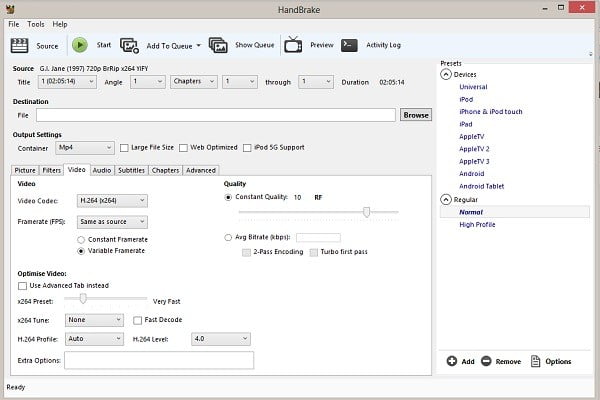
Handbrake est un autre programme gratuit permettant de réduire la taille de la vidéo en modifiant le format, la taille et d'autres facteurs. Le programme contrôle la conversion vidéo, le format, la compression vidéo, la taille de l'image et d'autres facteurs. Le programme est vraiment distingué et totalement gratuit, vous pouvez donc l'essayer. ( téléchargement du logiciel )
Après avoir téléchargé et installé le logiciel, commencez à utiliser le programme afin de pouvoir réduire la taille de la vidéo à réduire en ajustant les paramètres, puis en enregistrant la vidéo. Vous pouvez suivre ces étapes pour réduire la taille de votre vidéo.
- Maintenant, vous sélectionnez la vidéo que vous souhaitez réduire. Cliquez ensuite sur Parcourir sous Destination pour choisir l'emplacement où vous souhaitez enregistrer la vidéo après en avoir réduit la taille. Vous choisissez Format pour être MP4.
- Maintenant, vous cliquez sur la fenêtre vidéo, puis ajustez les paramètres en fonction de ce que vous souhaitez définir pour l'indicateur de qualité. Moins vous réduisez, plus la taille de la vidéo est petite. De plus, à partir de la fenêtre Image, la taille de l'image de la vidéo est réduite et voici la taille de la vidéo. Puis appuyez sur Démarrer jusqu'à ce que vous commenciez à réduire les effectifs.
3. Convertir le format vidéo en FLV pour réduire sa taille
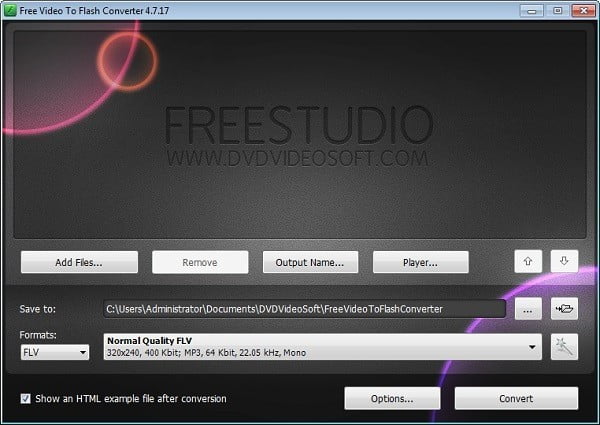
Nous allons utiliser le programme DVDVideoSoft Video to FLV Converter Ce qui convertit la vidéo au format FLV, qui est connu pour sa petite taille tout en conservant la qualité. (téléchargement du logiciel )
Après avoir téléchargé et installé le programme, commencez à l’utiliser afin de pouvoir réduire la taille de la vidéo en modifiant le format de la vidéo en FLV et ajuster les paramètres pour réduire la taille au minimum tout en maintenant la qualité. Suivez ces étapes.
- Cliquez sur Ajouter des fichiers et sélectionnez la vidéo pour réduire sa taille. Vous choisissez FLV dans Formats et notez que vous devez sélectionner ce format spécifiquement.
- Vous sélectionnez ensuite l'endroit où vous souhaitez enregistrer le fichier après avoir réduit la taille de Enregistrer en et choisissez le chemin qui est le dossier dans lequel la vidéo sera enregistrée.
- Maintenant, vous cliquez sur l'icône des paramètres et choisissez Débit vidéo et dans le menu déroulant vous choisissez la valeur entre 2 et 4 Mega / seconde. Le débit audio sélectionne 192 / Kbps. Vous sélectionnez également 720P au lieu de 1080. Et vous pouvez choisir tous les autres paramètres comme vous le souhaitez et si vous avez des connaissances, mais attention à être dans ces limites jusqu'à ce que la vidéo est compressée à la plus petite taille possible. Maintenant, cliquez sur le bouton Convertir pour lancer le processus de compression de la vidéo et de conversion de sa version.
Certes, il existe de nombreuses façons Alakharaualbramj aussi, et nous allons examiner dans les sujets à venir, mais il y a une façon que vous pouvez utiliser un programme qui réduit la taille de la vidéo la plus grande taille possible et en changeant la qualité de l'image Résolution de 1080p à 720p et donc sans préavis les différences réduire la taille de la vidéo Au moins 50% tout en conservant le format MP4. Vous pouvez le faire en utilisant un programme d'édition vidéo. J'espère que ce sujet est utile et merci.







